Переводчик фотографией с англ на русс. Сервисы и программы для быстрого перевода текст с изображения или фотографии. Переводчик по фотографии онлайн для мобильных платформ: Android, iOS, Windows Phone
Во многих из нас заложена нескончаемая страсть к путешествиям и в основном у нас возникает необходимость перевести с английского языка на русский. Мы хотим посещать новые города и страны, знакомиться с другими культурами, общаться с множеством новых и интересных нам людей. Из всех барьеров, мешающих нам в полной мере получать новые, яркие впечатления от поездки, языковый барьер является одним из наиболее важных. Наша неспособность понимать чужую для нас речь становится существенным препятствием на пути к общению, что инспирирует нас на поиск способов если не устранить, то, хотя бы, сгладить указанный недостаток. Одним из таких способов является использование вспомогательных программ, превращающих наш смартфон в быстрый и удобный переводчик устной и письменной речи. В данном материале я рассмотрю одну из таких мобильных программ — «Переводчик от Гугл», позволяющий не только выполнить привычный нам устный и письменный перевод, но и осуществить перевод текста на имеющемся у нас фото. Но обо всём по порядку.
Появлении возможности в Google переводить с помощью камеры
Компания Гугл запустила свой веб-сервис перевода ещё в 2006 году, а спустя несколько лет свет увидели мобильные формы переводчика на «Андроид» и «iOS». Поначалу приложение критиковали за довольно ригидный, «машинный» текст перевода, ограниченные возможности и нестабильный функционал. Но проводимая разработчиками постоянная работа в деле улучшение возможностей приложения, а также перевод в 2016 году движка переводчика на «GNTP» (нейронный машинный перевод), существенно улучшили его позиции, и ныне данный инструмент не только один из самых популярных, но и один из самых надёжных.

Важным шагом в деле развития приложения стала покупка Гугл компании «Quest Visual» — разработчика мобильного приложения «Word Lens», позволяющего с помощью камеры переводить какой-либо иностранный текст. Гугл сначала сделала бесплатной упомянутую программу, а затем и включила её в функционал своего переводчика, который научился не только переводить письменную и устную речь, но и осуществлять перевод с задействованием камеры мобильного телефона.
Как пользоваться переводчиком от Гугл
Возможности переводчика позволяют использовать камеру смартфона для перевода текста в режиме реального времени, а также переводить текст с уже отснятой вами ранее фотографии.
Чтобы воспользоваться возможностями переводчика, перво-наперво загрузите его на ваш гаджет («Андроид » или iOS).
После запуска сверху слева выберите язык, с которого будет выполнятся перевод, а справа – язык, на который будет выполняться перевод.
- Для осуществления перевода с помощью камеры нажмите на соответствующий значок камеры в меню программы слева.
- Затем наведите камеру телефона на требуемый для перевода текст, и вы практически сразу же увидите его перевод на экране вашего девайса.
Визуально это выглядит примерно так:
Вторым вариантом перевода текста с фото является съёмка фотографии, с последующим переводом иностранного текста на ней.

Также вы можете перевести текст с английского на русский (например) с уже имеющегося на телефоне картинке. Для чего необходимо запустить приложение, нажать на упомянутую кнопку камеры, а затем уже тапнуть на кнопку картинки слева от красной нижней кнопки (это позволит вам выбрать фото с памяти телефона).
Другие возможности переводчика позволяют использовать голосовой перевод (кнопка с изображением микрофона), а также текстовый (кнопка с изображением змейки).
Можно ли пользоваться переводами по изображению на ПК?
Наилучшим способом сделать это на компьютере, это воспользоваться . Версия Google переводчика на ПК в форме популярного сетевого сервиса https://translate.google.com/?hl=ru не позволяет осуществлять обработку фотографий с дальнейшим переводом имеющегося на них текста. Потому альтернативным вариантом является использование какого-либо эмулятора «Андроид» под ОС Виндовс, позволяющего установить на компьютер данное приложение, и в дальнейшем пользоваться его возможностями.
- Установите на ваш ПК один из популярных Андроид-эмуляторов (например, «Bluestacks 2 » или «Nox Player »).
- Запустите эмулятор, пройдите в нём авторизацию, введите данные вашего гугл-аккаунта.
- Затем с помощью поиска найдите Гугл переводчик, и установите его.
- После этого найдите его значок на рабочем столе эмулятора, кликните на нём, и пользуйтесь его возможностями на ПК (насколько это функционально).
Альтернативными решениями является использование ряда стационарных программ уровня «Screen Translator » (выделяете часть экрана с текстом, и переводчик выполняет его перевод). «Translator », «Photron Image Translator » и другие аналоги, позволяющие переводить текст с имеющегося изображения на нужный нам язык.
 В возможностях «Photron Image Translator» заявлен перевод текста с загруженного в программу изображения
В возможностях «Photron Image Translator» заявлен перевод текста с загруженного в программу изображения
Заключение
Возможности Гугл переводчика позволяют выполнять быстрый перевод нужного нам текста, просто направив на такой текст камеру нашего смартфона. Среди других возможностей приложения можно отметить перевод текста на уже имеющемся в памяти устройства фото, а также привычный нам голосовой и текстовый перевод. Если же вы ищете альтернативы такому переводчику на PC, тогда рекомендую попробовать перечисленные выше стационарные альтернативы, в некоторых случаях не уступающие своему мобильному собрату.
Ну, здравствуй, осень. Привет, «долгожданный» учебный год. До следующего лета, блаженное безделье и милые сердцу развлекушки. Пришла пора вгрызаться в гранит науки.
Сегодняшний обзор я посвящаю школьникам, студентам и всем, кто получает образование. Вашему вниманию – 6 бесплатных мобильных приложений для распознавания и перевода текста из фото, которые больше всего нравятся пользователям. Эти программы уберегут ваши зубы от слишком быстрого стачивания при изучении иностранных языков и не только.
Translate.Ru

Translate.Ru – продукт одного из лучших разработчиков систем автоматизированных переводов PROMT, справится не только с текстом на сфотканной странице учебника или мониторе ПК, но и научит правильному произношению иностранных слов, а также поможет понять, о чем говорит препод.
Приложение представляет собой комплекс из трех частей: переводчика, словаря и разговорника. Оно поддерживает 18 популярных иностранных языков, в том числе японский, финский, корейский, португальский, иврит, турецкий, каталонский, китайский, арабский, греческий, голландский и хинди. Пакеты языков загружаются по выбору пользователя.
Чтобы перевести текст с картинки, достаточно навести на нее камеру или загрузить из галереи. Как показал эксперимент, с английскими, французскими и немецкими надписями на фото Translate.Ru справляется на ура, но с восточными языками дела обстоят не очень. Фрагмент на китайском программа не распознала вообще, на корейском – перевела отдельные фразы.

Прочие функции Translate.Ru
- Возможность выбора тематики переводимого текста, что повышает точность результата.
- Считывание и перевод текстов из приложений и буфера обмена.
- Перевод слов и фраз, сказанных в микрофон.
- Словарь и разговорник с голосовым помощником (произношение иностранных слов).
- Режим «Диалог» – возможность переводить вашу речь и сообщения собеседника на нужные языки в реальном времени.
- Интеграция с мессенджером iMessage на устройствах iOS.
- Хранение на телефоне 50 последних переведенных материалов. Ведение списка избранного.
Яндекс.Переводчик

Мобильный Яндекс.Переводчик использует собственные, тоже весьма эффективные алгоритмы. Качество переводов на русский с трех главных европейских языков (английского, немецкого и французского) можно оценить на «хорошо с плюсом», с азиатских и других – несколько ниже, но в сравнении со многими программами-аналогами его уровень более чем приемлемый.
Яндекс поддерживает свыше 90 национальных языков. Большинство из них доступны только онлайн, но 3 основных, а также турецкий, итальянский и испанский загружены в программу изначально и могут использоваться автономно. В режиме фотоперевода доступны 12 языков. Помимо перечисленных выше, это польский, китайский, португальский, чешский и украинский.
Чтобы перевести текст с изображения с помощью Яндекса, достаточно навести камеру на картинку и коснуться кнопки спуска. Для перевода фото из галереи коситесь миниатюры, которая расположена слева от кнопки спуска камеры.
Программа требует регистрации. Если вы используете на устройстве почтовый аккаунт Яндекс, вход в него будет выполнен автоматически.

Другие возможности Яндекс.Переводчика
- Перевод веб-страниц, приложений (через контекстное меню в Андроиде 6.0 и новее), содержимого буфера обмена.
- Сохранение истории переведенных материалов, добавление в избранные.
- Голосовой ввод переводимого текста.
- Произношение слов и фраз на английском, турецком и русском.
- Автоопределение языка.
- Подсказки для быстрого набора иностранных слов.
- Поддержка смарт-часов Apple Watch и Android Wear: отображение на экране перевода слов и целых фраз, произнесенных в микрофон.
Переводчик Microsoft

Переводчик Microsoft – стильно оформленное, удобное и функциональное приложение, способное на точные и быстрые переводы с 60-ти национальных языков. Работает онлайн и офлайн. Для использования программы в режиме офлайн выбранные языковые пакеты придется загрузить на устройство.
В отличие от Яндекса, продукт Microsoft поддерживает фотопереводы на все или почти все 60 языков (об ограничении ничего не сказано). Нельзя утверждать, что их качество всегда на высоте, но отрывок текста на корейском был распознан и переведен довольно прилично, на китайском – чуть хуже.
Программа умеет переводить надписи на изображениях, отснятых на камеру, и хранящихся в галерее устройства. Для перевода текста с внешней картинки коснитесь кнопки с фотоаппаратом и наведите объектив на интересующую область.
Кнопка загрузки в программу фото из галереи находится в этом же разделе.

Прочие функции и возможности переводчика Microsoft
- Синхронный перевод произнесенных фраз в онлайн-беседах с количеством участников до 100 человек.
- Встроенный словарь и разговорник с транслитерацией и произношением переводимых фраз.
- Перевод текстов в других программах через контекстное меню (поддерживается, начиная с Андроида 6.0).
- Сохранение истории и ведение списка избранного.
- Поддержка смарт-часов Android Wear и Apple Watch – отображение перевода произнесенных слов и фраз на экране.
Google Translate

Google Translate , пожалуй, самое известное и всенародно любимое средство автоматических переводов. И рекордсмен по количеству поддерживаемых языковых пакетов – здесь их целых 103 и из них 59 доступны в автономном режиме. Фотоперевод текстов с картинок возможен на 39 языков.
Качество переводов сервисом Google Translatе принято за эталон, на который равняются конкуренты. Многие обработанные им тексты почти не требуют ручных исправлений, но достичь в этом деле абсолютного идеала, к сожалению, невозможно. Кстати, тестовые фрагменты на китайском и корейском языках, сфотографированные с экрана ноутбука, распознались вполне корректно.
Чтобы выполнить фотоперевод в приложении Google Translatе, коснитесь иконки камеры и наведите последнюю на нужный объект. Что делать дальше, думаю, понятно без пояснений.

Другие функции Google Translate
- Разговорный режим (синхроперевод с 32 языков).
- Режим рукописного вода (перевод написанного от руки).
- Перевод текстовых данных из приложений и СМС-сообщений.
- Разговорник (пустой, заполняется пользователем).
- Голосовой ввод и озвучивание переведенных фраз.
Translator Foto – Voice, Text & File Scanner

Приложение Translator Foto – Voice, Text & File Scanner хоть и имеет меньший набор функций, но работает ничуть не хуже конкурентов. Наоборот, даже лучше многих, поскольку оно, как и Google Translate, поддерживает 100 с лишним языков.
Перевод текста из фото – основная функция программы. Чтобы ею воспользоваться, коснитесь кнопки с изображением фотоаппарата, выберите источник – галерею или новый снимок. При выборе второго варианта запустится приложение «Камера». После съемки фотография текста, который вы хотите перевести, загрузится в программу. Для запуска переводчика коснитесь кнопки в правом нижнем углу снимка.
Translator Foto довольно сносно распознает языки печатного текста на картинках и неплохо переводит их на русский. Точность результатов почти на том же уровне, что у продуктов Microsoft и Яндекс.

Остальные возможности Translator Foto – Voice, Text & File Scanner
- Распознавание и перевод произнесенных фраз.
- Перевод скопированного или вручную введенного текста.
- Озвучивание переводимых фраз.
- Сохранение в другой программе или пересылка другому пользователю набранного (скопированного) текста вместе с переводом.
- Сохранение истории и списка избранного.
TextGrabber

TextGrabber вышел «из-под пера» ведущего разработчика программных продуктов в области лингвистики – компании ABBYY. Возможно, как переводчик он и проигрывает Google Translate, но по точности распознавания печатных строк на изображениях ему, пожалуй, нет равных. При подключении программы к Интернету для переводов доступно более 100 иностранных языков, в автономном режиме – 10. Распознавание текстов ведется на 60-ти с лишним языках.
Программа распознает и переводит печатные надписи на изображениях в режиме фото- и видеосъемки. Первый режим удобен, когда картинка небольшая и полностью помещается на экране мобильного устройства. Второй – незаменим при распознавании текстов на больших поверхностях, например, на страницах книг или мониторе компьютера.
TextGrabber работает быстро и четко, но слишком уж навязчиво предлагает подписаться на платную версию. Хотя это его единственный замеченный недостаток.

Прочие функции и возможности TextGrabber
- Распознавание и перевод текстов с картинок в галерее (как и у конкурентов).
- Встроенный редактор для ручных исправлений.
- Создание заметок (в бесплатной версии доступно всего 3 заметки).
- Кликабельность ссылок, адресов, телефонов в распознанном и переведенном тексте.
- Передача текстовых данных в другие приложения, автоматическое копирование в буфер обмена.
Удачного перевода!
Чтобы перевести с английского на русский с картинки или фото существуют специальные сервисы онлайн. Они распознают текст из фото, книг, документов. Большинство таких сервисов работают с ыбольшими объемами (преобразование в электронный вид книг) и являются не бесплатными. Но часто нам необходимо перевести небольшие объемы текста, в таком случае есть много доступных и бесплатных сайтов, которые предоставляют такие услуги. О них мы сегодня и поговорим.
ABBYY FineReader Online – переводчик с картинки в текст
Этот онлайн переводчик текста с изображения очень популярен и уже успел зарекомендовать себя на рынке программного обеспечения с лучшей стороны. Компания FineReader впервые выпустила свою первую программу в 1993 году и удерживает лидирующие позиции в занятой нише до сегодняшнего дня. В арсенале у программы более десяти инструментов для качественного сканирования документа и повышения качества в результате его распознавания. Переводчик имеет свои методы работы с различными типами изображений.
В последнюю версию программы были добавлены новые математические символы, а также транскрипция. Сегодня переводчик уже умеет работать с более чем 190 языками мира и даже с наличием нескольких на картинки. Для начала необходимо зарегистрироваться на сайте для продолжения работы с сервисом.
Работать с онлайн конвертером очень просто

Об FineReader Online стоит еще сказать, что он условно бесплатен. Новому, только что зарегистрировавшемуся пользователю предлагается 5 файлов на тестирование, далее 1 страница будет стоить вам около 15 центов, но в большинстве случаев этого вполне достаточно для частного разового использования.
Free-OCR.com - бесплатный сервис для перевода с изображения
Данный переводчик работает на базе технологии OCR. Она переводится как «оптическое распознавание символов». Такая технология позволяет редактировать текст, искать определенные словосочетания и фразы, сохранять в компактном виде, не ухудшая качества и даже конвертировать в речь. Раньше, первые программы, основаны на технологии OCR, могли работать одновременно только, сканируя один шрифт. Сегодня эта проблема решена, и программы с легкостью распознают не только множество шрифтов в одном документе, но и несколько языков.
В сервисе Free-OCR вы можете абсолютно бесплатно распознавать текст. Но на нем действуют некие ограничения, которые распространяются на обрабатываемые изображения.
- Так загружаемый файл для распознавания не должен быть более 2 Мб.
- Изображение по ширине должно быть не более 5 000 точек.
- А также за один час вы не сможете обработать более 10 файлов.
Но зато сервис поддерживает основные языки, их более 20, в том числе русский. При получении готового текста, он будет лишен всех форматирований, которые есть на сканируемом файле. На выходе вы получите чистый текст.
Загрузить можно картинки форматов png, jpg, pdf, bmp, tiff, tif, gif, jpeg. Скачать только текст txt. На сайте доступны всего 4 языка интерфейса – английский, французский, испанский, немецкий. Но для того, чтобы разобраться в нем не потребуется знаний каких-либо дополнительных языков, все доступно и понятно.

New OCR - качественный онлайн переводчик с фото
Сервис New OCR является бесплатным, но его функционал и возможности на порядок выше предыдущего. На выбор пользователю предлагаются два различных алгоритма обрабатывания и распознавания картинки и перевода, неограниченное количество загрузок файлов, перевод на 58 языков мира, а также поддержку большинство тестовых форматов. Есть возможность даже загружать архивы файлов.
Для обработки сканируемых картинок есть огромное количество инструментов, которые можно применить для улучшения качества перевода, такие как:
- выбор участка распознавания;
- улучшить контрастность;
- определять текст в колонках;
- экспортировать на популярные сервисы и многое другое.
На выходе материал получается довольно хорошего качества, с минимальными ошибками форматирования. Если результат не устраивает – можно попробовать второй алгоритм распознавания. Если исходный текст на картинке или снимке плохого качества, здесь сервис возможно не справится, т.к. функции нормализации текста в нем работают слабо. Несмотря на это New OCR пользуется большим спросом.
Основные преимущества сервиса:
- Более 100 поддерживаемых языков для перевода текста (основной с английского на русский).
- Сервис не хранит ваши данные после его использования.
- Поддержка мультиязычного распознавания, а также поддержка математических знаков.
- Редактирование страницы перед сканированием для улучшенного результата.
Как воспользоваться сервисом New OCR
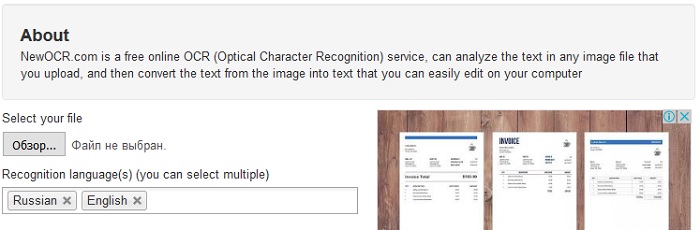
Переводим картинки в текст при помощи документов Google
Google также может нам помочь при переводе с картинок в текст онлайн. Для этого вам нужно лишь зайти на своем аккаунте в Google Docs. Чтобы вы остались довольны результатом обработки текста, необходимо выполнить некоторые требования:

Чтобы выполнить перевод фото в текст:

Мы уже рассматривали с Вами . Но распознавать текст можно не только с помощью программы. Это можно делать с помощью онлайн сервисов, не имея никаких программ на своем компьютере.
И действительно, зачем устанавливать какие-то программы, если Вам нужно распознать текст один раз, и в дальнейшем Вы не собираетесь эту программу использовать? Или Вам нужно делать это раз в месяц? В этом случае лишняя программа на компьютере не нужна.
Давайте рассмотрим несколько сервисов, при помощи которых можно распознавать текст с картинки бесплатно , легко и быстро.
Free Online OCR

Очень хорошим сервисом для распознавания текста с картинки онлайн является сервис Free Online OCR . Он не требует регистрации, распознает текст с картинки практически любого формата. работает с 58 языками. Распознаваемость текста у него отличная.
Пользоваться этим сервисом просто. Когда Вы на него зайдете, перед Вами будет всего два варианта: загрузить файл с компьютера, или вставить URL-адрес картинки, если она находится в Интернете.
Если Ваше изображение находится на компьютере, нажимаете на кнопку Выберите файл , затем выбираете свой файл, и нажимаете на кнопку Upload . Вы увидите свой графический файл ниже, а над ним кнопку OCR . Жмете эту кнопку, и получаете текст, который Вы можете найти в нижней части страницы.
Online OCR Net
Также довольно неплохой сервис, который позволяет распознавать тексты с картинок онлайн бесплатно, и без регистрации. Поддерживает он 48 языков, включая русский, китайский, корейский и японский. Чтобы начать с ним работать, заходите на Online OCR , нажимаете кнопку Select file , и выбираете файл на своем компьютере. Существуют ограничения по размеру — файл не должен весить больше 5 Мбайт.
В соседних полях выбираете язык и расширение текстового документа, в котором будет полученный из картинки текст. После этого вводите капчу внизу, и нажимаете на кнопку Convert справа.
Внизу появится текст, который Вы можете скопировать, а выше текста — ссылка на загрузку файла с этим текстом.
ABBYY FineReader Online
Очень хороший сервис в плане своей многофункциональности. На ABBYY FineReader Online можно не только распознавать текст с картинки, но также и переводит документы , переводить таблицы из картинок в Excel, и из сканов.
На этом сервисе есть регистрация, но можно обойтись и входом с помощью социальной сети Facebook, сервисов Google+, или Microsoft Account.
Преимущество такого подхода в том, что созданные документы будут храниться в Вашем аккаунте в течении 14 дней, и даже если Вы их удалите из компьютера, можно будет вернуться на сервис, и опять их скачать.
Online OCR Ru
Сервис, похожий на предыдущий, с информацией на русском языке. Принцип работы сервиса Online OCR такой же, как и всех остальных — нажимаете на кнопку Выберите файл, загружаете картинку, выбираете язык и выходной формат текстового документа, и нажимаете на кнопку Распознать текст.
Кроме распознавания текста из картинок, сервис предоставляет возможность перевода изображений в форматы PDF, Excel, HTML и другие, причем структура и разметка документа будет соответствовать той, которая была на картинке.
На этом сервисе также есть регистрация, и файлы, созданные Вами с его помощью, будут храниться в Вашем личном кабинете.
Данные сервисы распознавания текста с картинок, на мой взгляд, самые лучшие. Надеюсь, они и Вам принесут пользу. Также, возможно, я не все хорошие сервисы осветил. Жду Ваших комментариев, насколько эти сервисы Вам понравились, какими сервисами пользуетесь Вы, и какие из них являются, на Ваш взгляд, самыми удобными.
Более подробные сведения Вы можете получить в разделах "Все курсы" и "Полезности", в которые можно перейти через верхнее меню сайта. В этих разделах статьи сгруппированы по тематикам в блоки, содержащие максимально развернутую (насколько это было возможно) информацию по различным темам.
Также Вы можете подписаться на блог, и узнавать о всех новых статьях.
Это не займет много времени. Просто нажмите на ссылку ниже:








